La webcam c'est désormais devenu fondamental : on en a besoin pour travailler, discuter avec des amis et des proches, voire passer des examens. Le problème, cependant, est d'en trouver un : dans la dernière période, en effet, tout site e-commerce vous indique qu'ils ne sont pas disponibles ou que les dates de livraison sont trop éloignées. Ne désespérez pas, nous avons une solution.
Tout ce dont vous avez besoin est un smartphone Android, un PC avec Windows et l'application DroidCam.
DroidCam
DroidCam est une solution disponible pour les appareils Android qui s'intègre à divers services d'appel vidéo, notamment Skype et Zoom. Le service vous permet de connecter la caméra de votre appareil au PC sans fil, après avoir téléchargé le programme, actuellement disponible uniquement pour Windows.
Comment faire?
Quelques étapes simples.
Tout d'abord, vous devez connecter votre téléphone et votre PC au même réseau Wi-Fi, après il faudra télécharger l'application DroidCam du Play Store.
 Télécharger QR-Code DroidCam Webcam Développeur : Dev47Apps Prix : Gratuit
Télécharger QR-Code DroidCam Webcam Développeur : Dev47Apps Prix : Gratuit
Pour cela, vous devrez visitez cette adresse à l'aide de votre PC et téléchargez le fichier .exe qui vous permettra d'installer le logiciel pour Windows en quelques secondes. Ne vous inquiétez pas, rien de compliqué : suivez les instructions à l'écran, installez les pilotes nécessaires puis terminez l'installation en cliquant sur Terminer.
A ce stade, vous devrez retourner sur le smartphone, ouvrir l'application, cliquer sur Suivant puis sur "Je comprends" (ci-dessous) puis vous retrouver devant cet écran
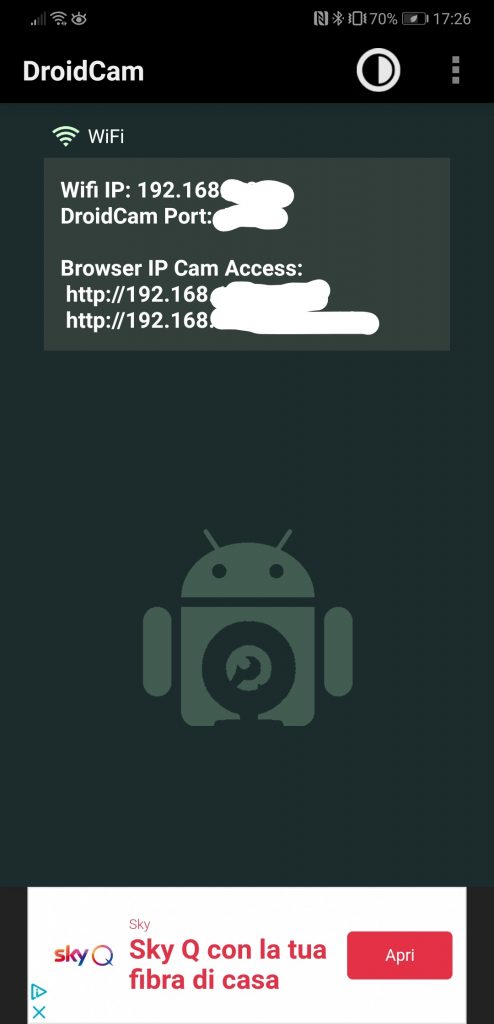
Ouvrez maintenant l'application sur votre PC et dans la fenêtre qui apparaît entrer l'adresse IP sur le smartphone

Choisissez si vous souhaitez partager uniquement la vidéo ou l'audio et cliquez sur Démarrer.
À ce stade, votre téléphone devrait activer automatiquement la caméra arrière et DroidCam vous montrera ce que vous filmez.
 Et voilà! Le jeu est terminé.
Et voilà! Le jeu est terminé.
Il suffit de sélectionner la DroidCam sur les différents programmes d'appel vidéo ou de visioconférence utilisés tels que Skype, Zoom, Adobe Connect et autres. Ne fermez pas DroidCam sur le PC pendant l'appel vidéo, sinon votre « webcam à faire soi-même » cessera de fonctionner.
La qualité audio et vidéo dépendra des performances de votre smartphone et de votre appareil photo. Cependant, certains paramètres de l'application nous permettent d'améliorer l'image.
À LIRE AUSSI : La bonne webcam pour révolutionner vos appels vidéo
Personnalisez votre webcam
Une fois que vous avez terminé toutes les étapes, vous pouvez modifier les paramètres de l'image en vous rendant dans l'application et en cliquant sur les trois points en haut à droite. Vous pourrez calibrer à la fois le blanc et l'exposition selon vos préférences.
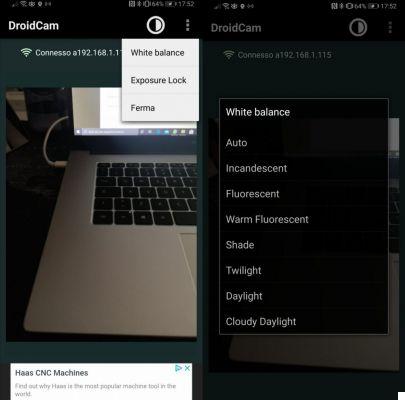 En quelques étapes, vous pouvez alors compenser l'absence de la webcam. Qu'est-ce que tu attends? Il est temps d'essayer!
En quelques étapes, vous pouvez alors compenser l'absence de la webcam. Qu'est-ce que tu attends? Il est temps d'essayer!


























